#RCMS, 인건비, 9월 인건비 직접 지급, 5초만에 해결하기
#RCMS, 9월 인건비 직접 지급
#드디어, 9월 급여 지급시기가 돌아왔습니다.
#25일(토)이라, 24일(금) 오늘 RCMS 직접 지급을 시도합니다.
#1.왼쪽 메뉴바에서 세번째 사용에서, 연구비 사용등록을 선택합니다. 인건비 참여연구원 직접지급을 클릭하면, 그림이 바뀌면서 아래와 같이 변합니다.

#2.연구비 사용등록 (인건비 참여연구원 직접지급) 화면에서 비목을 선택합니다. 비목선택 -인건비 -참여연구원 인건비를 선택합니다.

#3.증빙파일등록을 클릭하여, 파일을 선택하고 저장을 클릭합니다.


#4.지급정보에서 지급년도, 대표자, 용도, 사업자주소를 클릭해서 선택합니다. 8월에 지급한 이력이 있어서, 지난 인건비 불러오기를 선택합니다.
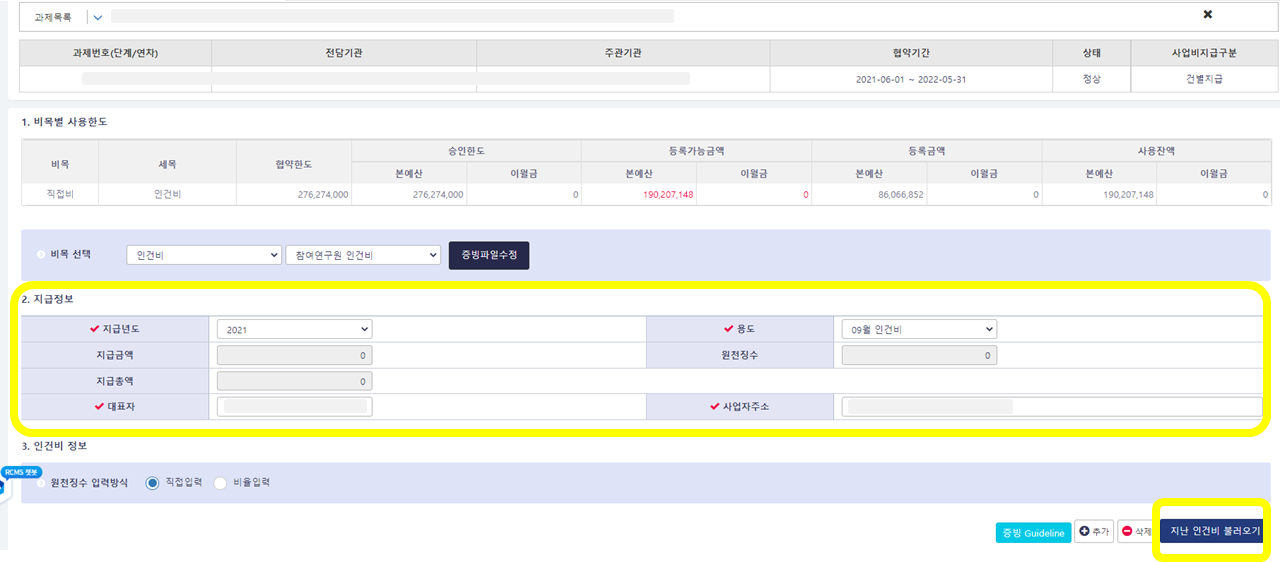
#5.지난 인건비 불러오기를 선택하면, 현재 추가한 참여연구원을 삭제하고 지난 인건비를 불러오시겠습니까? 가 나타나고 확인을 클릭합니다.
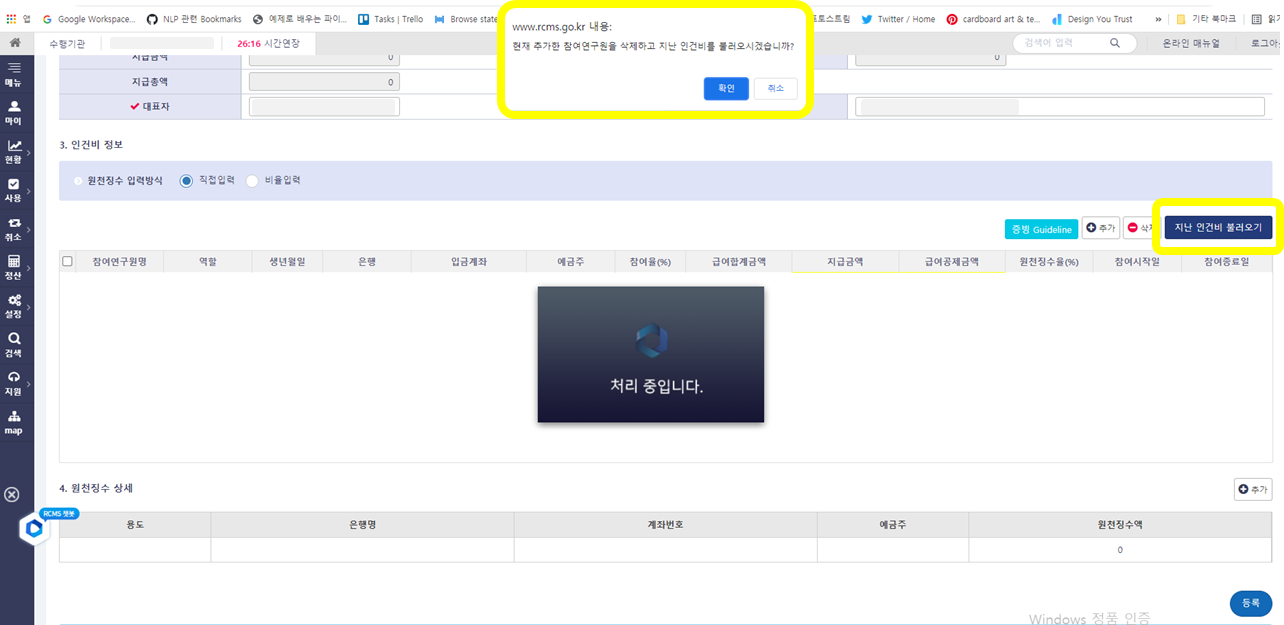
#6.8월에 입력했던 내용이 나타납니다.
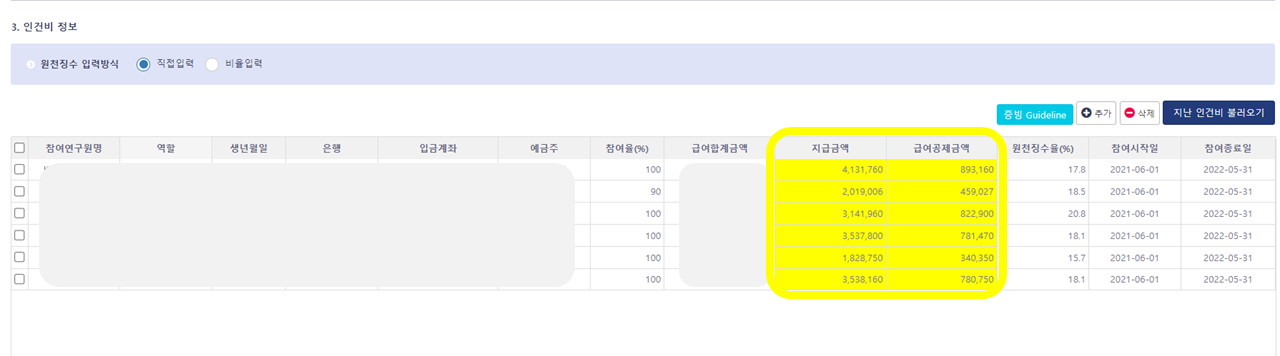
#7.5번째 연구원의 지급금액 및 급여공제금액 변동이 있어, 클릭하여 수정해줍니다.
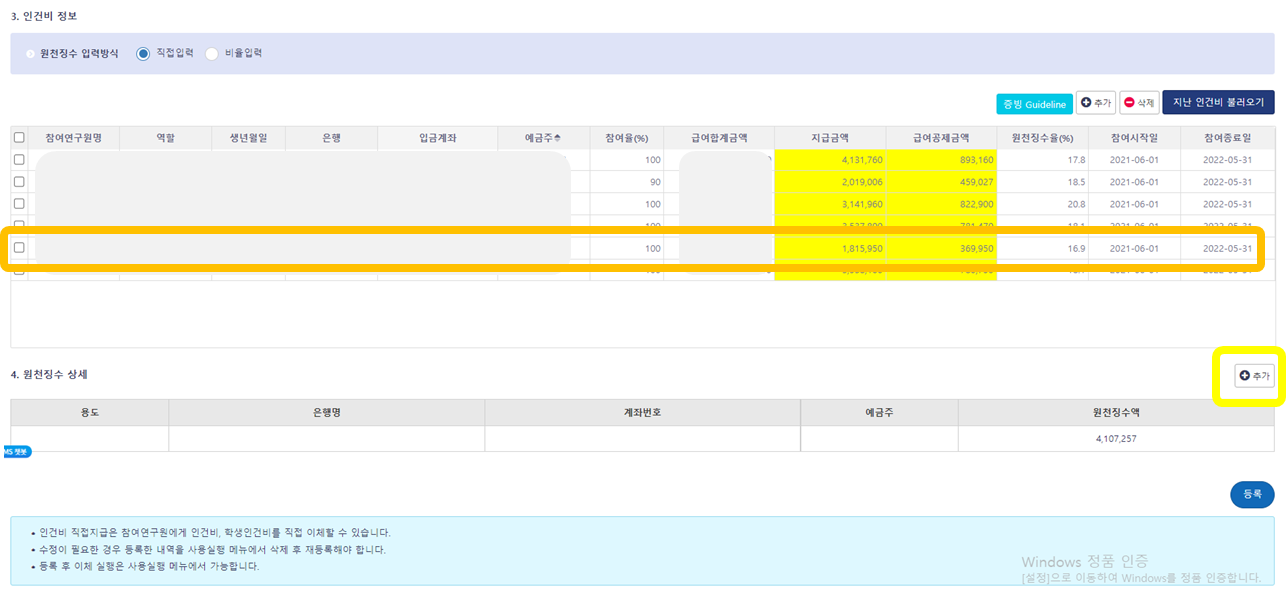
#8.원천징수 상세내역에서 추가를 클릭하여 원천징수 계좌내역을 추가해줍니다.

#9.원천징수 계좌입력에서 지급계좌, 원천징수용도, 예금주명을 입력하고 예금주조회를 클릭합니다.
추가를 선택하여 계좌정보를 추가해 줍니다.
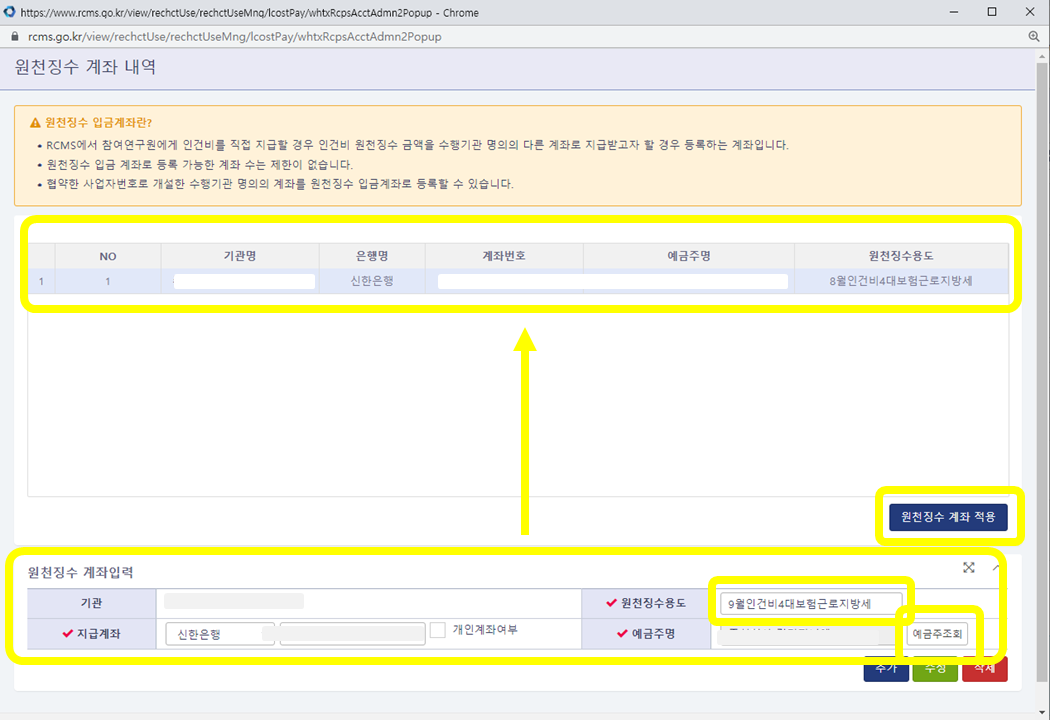
#10.성공적으로 등록되었습니다가 나타나면 확인을 클릭합니다.

#11.개인공용인증서로 로그인하지 않았을 경우, 오른쪽 하단에 "연구비 사용실행은 개인공동인증서로 로그인하셔야 합니다라"는 메시지를 볼수 있습니다. 개인공동인증서로 다시 로그인합니다.
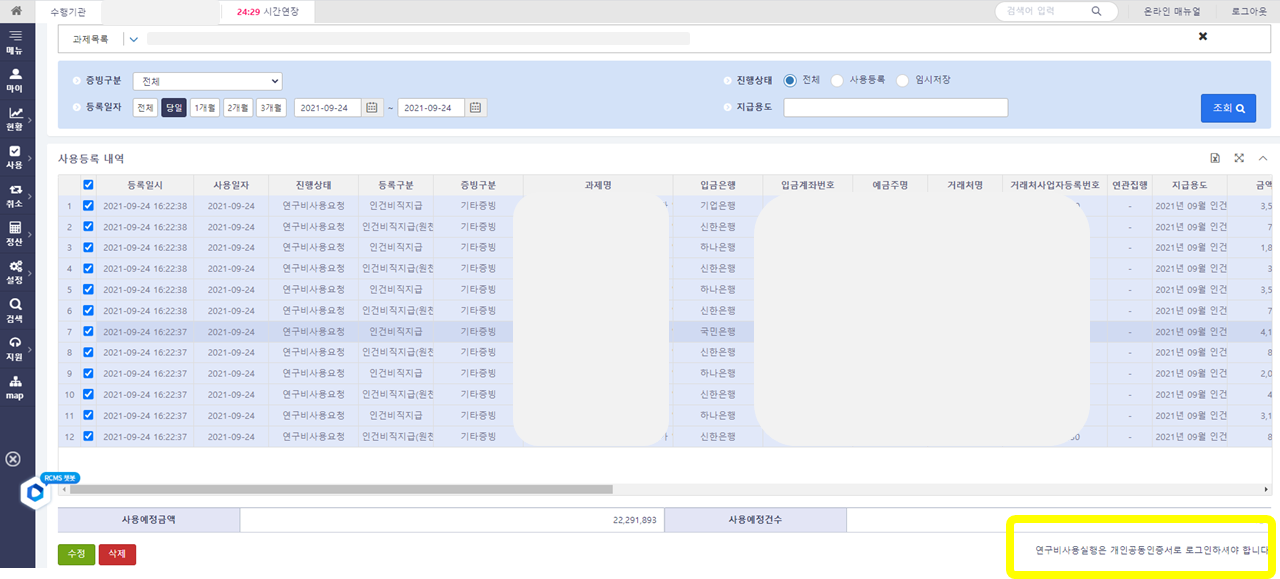
#12.개인공동인증서로 다시 로그인하면, 오른쪽 하단에 연구비 이체 실행 버튼이 나타납니다. 연구비 이체 실행버튼을 클릭합니다.
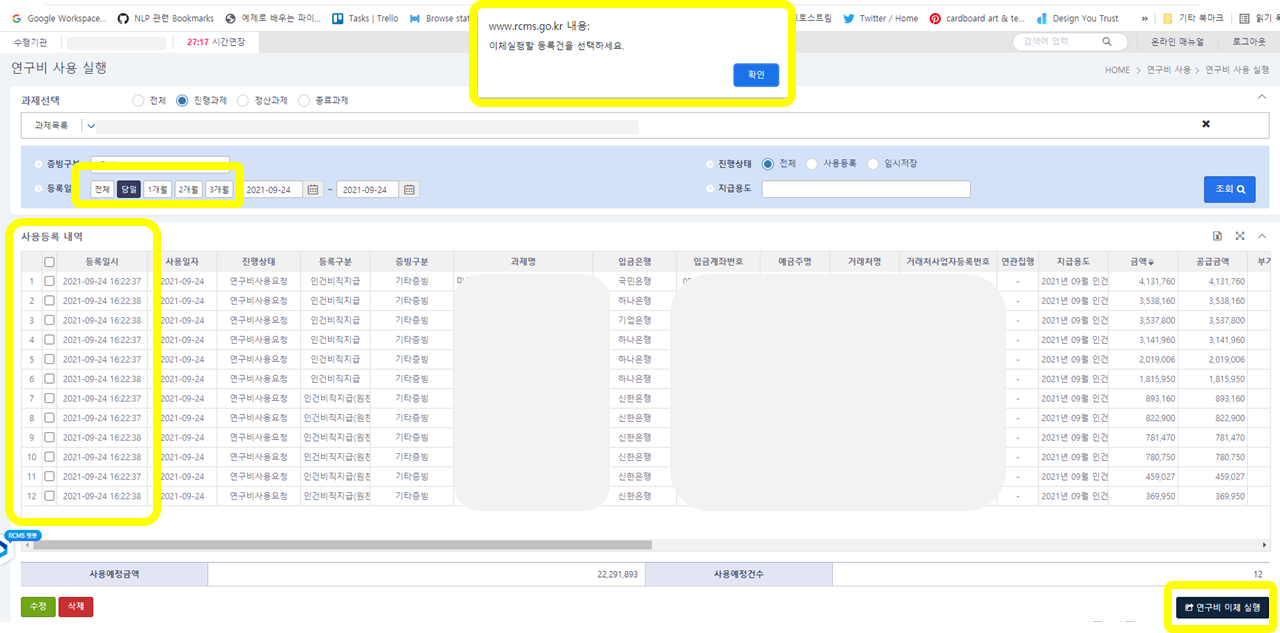
#13."이체실행하시겠습니까?" 라는 메시지가 나오면 확인을 클릭합니다. (다시 파란버튼 조회를 당일에 맞춰 놓고 사용내역을 클릭하여 선택하고 연구비 이체 실행을 클릭합니다.)
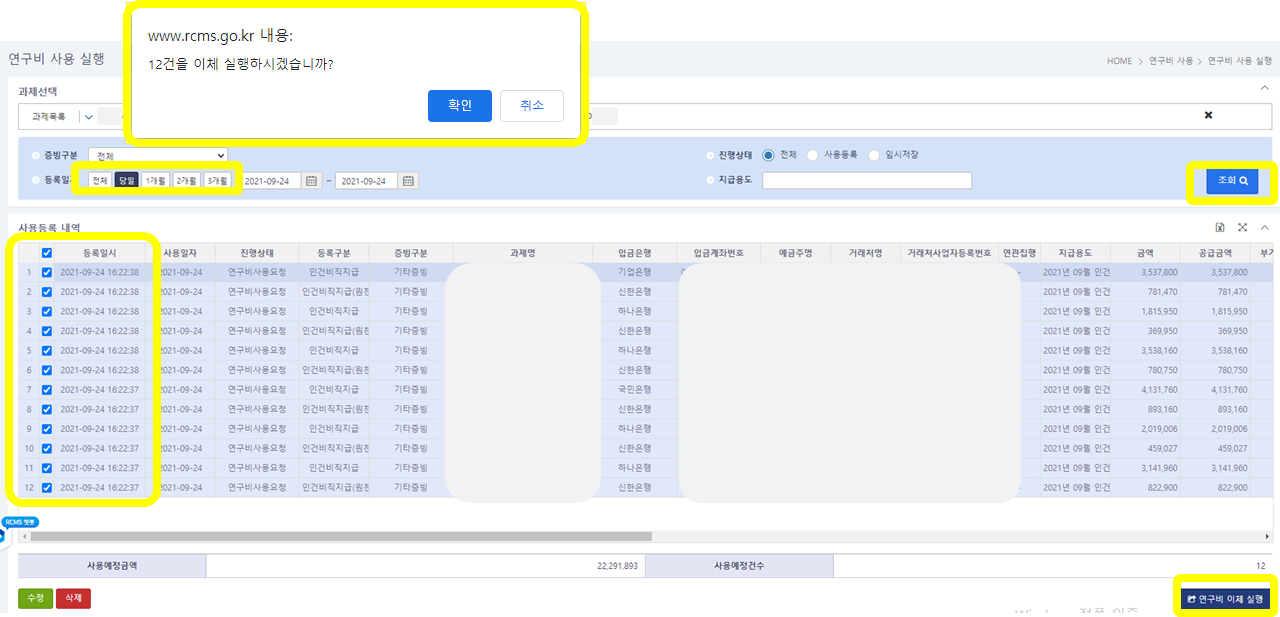
#14. 이체 비밀번호 8자리 이상을 입력하고 이체실행을 클릭합니다. (이체비밀번호는 개인공용인증서 비밀번호입니다. 은행인줄 알고 4자리를 누르면...ㅌㅌㅌ)
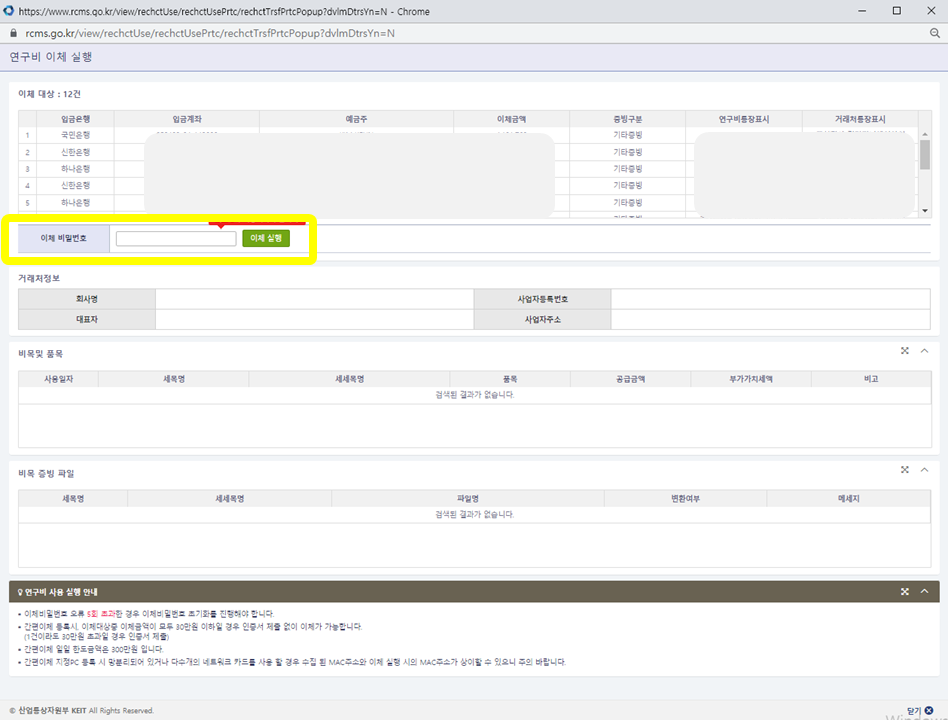
#15.아래와 같이 5회실패하면 이체비밀번호를 다시 초기화해야 합니다.
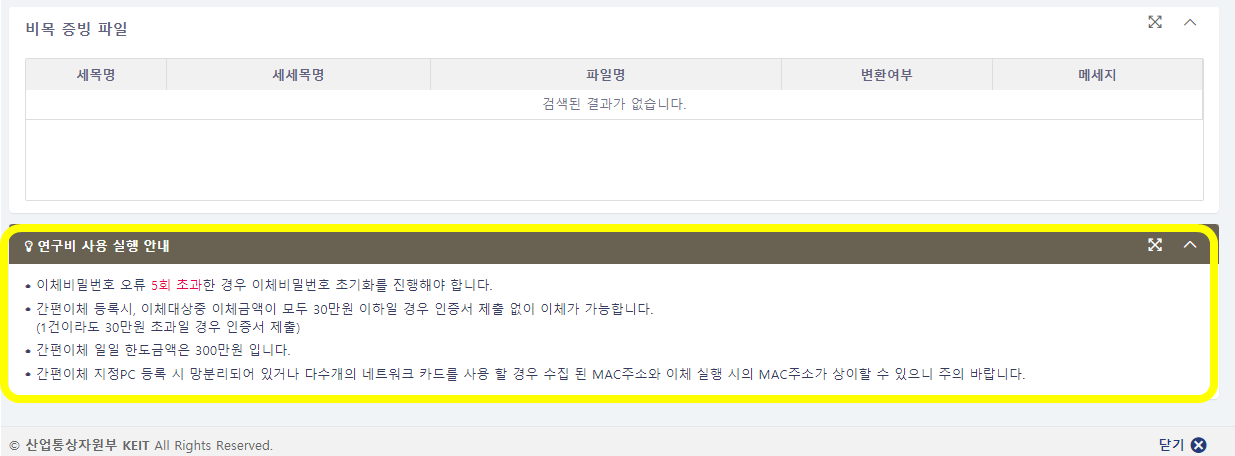
#16.연구비 이체 요청이 되었습니다. 확인을 클릭합니다.
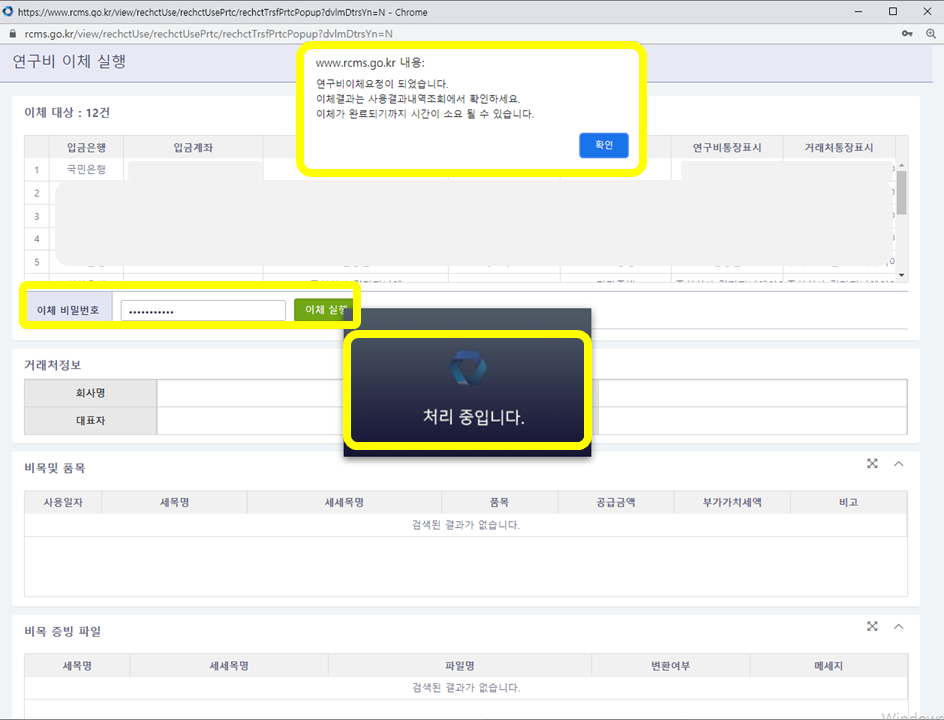
#17.사용에서 연구비 사용 결과내역을 클릭하고, 당일을 선택하고 조회를 클릭합니다.
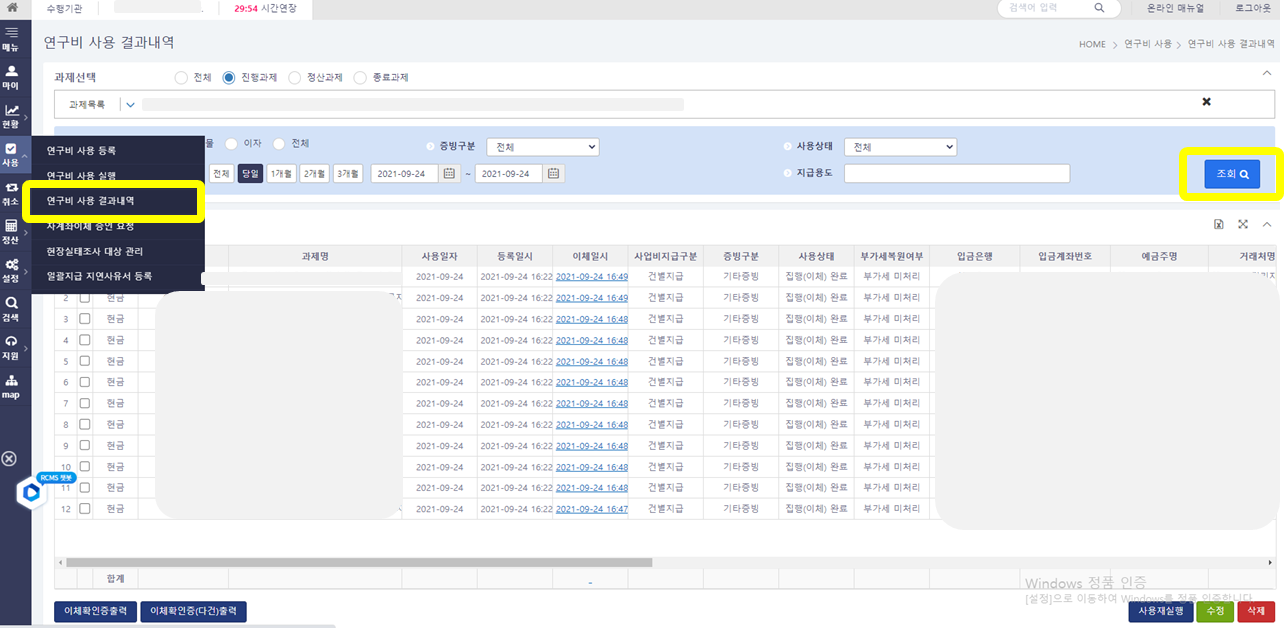
#18.사용상태를 보니, 집행(이체) 완료가 보입니다.
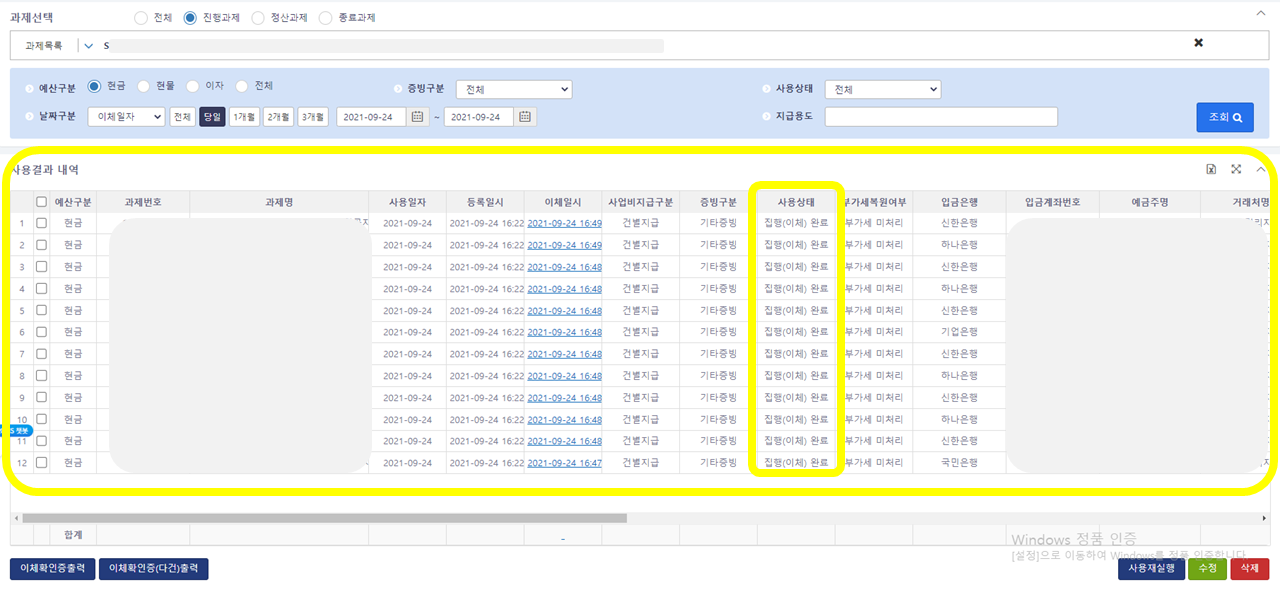
#연구원들에게 이체 소식을 전합니다.급여 입금은 누구나 반기는 기쁜 소식입니다.월통스~ 월급이 통장을 잠시만 스칠지라도...
#끝~ 고생하셨습니다.
★★★이어서 보면 좋은것들...
찰나에 바라보기..천년고찰을 만나다..나의문화유산답사기
RCMS, 8월 인건비 직접 지급 (완료) + 급여공제금액 산정 (진행중...)
RCMS, 인건비, 9월 대표이사 4대보험료 회사분, 증빙우선등록, 기타등록
RCMS, 인건비 정산, 4대 보험 개인별 내역서
RCMS, 선지급 후정산 준비, 8월 급여 준비건
정리할 것들,
4대보험 내역 및 개인별 4대보험 내역 정리 후 개인별 공제 내역 정리 필요
'업무 Tips R&D, 창업사업화, 정산 정부지원금 관련' 카테고리의 다른 글
| RCMS, 인건비, K-startup 창업사업화 21년 민관공동창업자발굴육성사업 실무자 교육 설문평가지, 5초만에 해결하기 (0) | 2021.10.01 |
|---|---|
| RCMS, 자계좌이체, 인건비, 9월 대표이사 4대보험료 회사분, 증빙우선등록, 기타등록 (0) | 2021.09.28 |
| 팁스 창업사업화, 창업기업 사업계획서 (0) | 2021.09.15 |
| RCMS, 인건비, 연구비 취소, 부가세 복원할때, 팁스정산 (4) | 2021.09.10 |
| RCMS, 인건비 증빙, 다시 올려야 할 경우 (0) | 2021.09.10 |


